概要
このドキュメントでは、Enhanced LACPが使用されていない場合に、VMWare Distributed Virtual Switch(DVS)からバージョン7.0にアップグレードする方法について説明します。
前提条件
要件
次の項目に関する知識があることが推奨されます。
- VMware
- vSphere Distributed Switch(DVS)
使用するコンポーネント
このドキュメントの情報は、次のソフトウェアとハードウェアのバージョンに基づいています。
- vCenterバージョン7.0 U3c
- ESXi 7.0 U3c
- アプリケーションセントリックインフラストラクチャ(ACI)バージョンの互換性
- ACI仮想化の互換性マトリクス
このドキュメントの情報は、特定のラボ環境にあるデバイスに基づいて作成されました。このドキュメントで使用するすべてのデバイスは、初期(デフォルト)設定の状態から起動しています。本稼働中のネットワークでは、各コマンドによって起こる可能性がある影響を十分確認してください。
背景説明
Virtual Machine Monitor(VMM)統合は、以前に古いバージョンのDVSで正しく構成および展開されている必要があります。アップグレードは通常、VMware DVSバージョン6.6からバージョン7.0.xへのアップグレードです。
Link Aggregation Control Protocol(LACP)は使用しないでください。代わりに、MACピニングを使用してACIとVMWare間で情報を交換します。
注:VMwareでは、DVS 6.6以降の基本的なLACPはサポートされていません。Cisco Bug ID で詳細を確認できます。
注:MACピニングは他のオプションの中でも1つのオプションです。さまざまなオプションの詳細については、次のドキュメントを参照してください。仮想スイッチで使用可能なロードバランシングアルゴリズム。
問題
バージョン7.0を更新するためにvCenterからアップグレードがトリガーされると、LACP拡張が有効になっていないため、VMWare側でアップグレード前のプロセスが失敗します。この新しい基本バージョンでは、LACPはVMWareでサポートされていないため、アップグレードを続行するための要件です。したがって、ご使用の環境ではLACPの拡張が有効になっていないため、次のエラーが表示されます。

ヒント:これらのドキュメントは、アップグレード前のプロセスでエラーメッセージが表示された場合に、VMwareによって推奨されます。ESXi(1001938)でのリンクアグリゲーション(EtherChannel、ポートチャネル、またはLACP)のホスト要件およびvSphere分散スイッチでのEnhanced LACPサポートへの変換 – 「Source vCenter Server has instance(s) of Distributed Virtual Switch at unsupported lacpApiVersion」(2051311)。
アップグレードプロセスに関するACIの観点を明確にするために、アップグレードはvCenterによって開始され、このプロセスは次のドキュメントで説明されています。vSphere分散スイッチを新しいバージョンにアップグレードします。
解決方法
ACIのダミーポリシーは、VMM統合の使用中に、このプロセスを強制的に完了させることができます。エンドポイントグループ(EPG)で拡張LACPポリシーを有効にするには、ダミー設定が必要です。
注意:影響を避けるために、vCenterを介してVMM DVSから変更を行わないでください。これを行うと、VMM/vCenterの統合が中断されます。vCenterに表示されているDVSのバージョンがApplication Policy Infrastructure Controller(APIC)で構成されているVMMドメインDVSのバージョンと一致しない場合は、DVSの機能、機能、パフォーマンス、およびスケールに対する機能への影響がないため、アップグレードが許可されます。
注:APICおよびVMMドメインDVSバージョンは、初期展開にのみ使用されます。
「Message Failed pre-check due to eLACP not enabled VMWare側でトリガーされます。個別のテストDVSドメインを作成し、標準LACPから拡張LACPにアップグレードすることを推奨します。
スイッチ上の通信にLACPが使用されていない場合、環境内の仮想マシン上のトラフィックフローでトラフィックが失われることはありません。また、このドメインの拡張LACP LAGポリシーをACIから削除して、使用されないようにすることもできます。
注意:このアクションは、メンテナンス時間帯に実行することをお勧めします。
ACIから、機能を有効にするためにダミーポリシーを作成できます。
ステップ1:Cisco APIC GUIにログインします。
ステップ2:に移動します。 Virtual Networking > VMware > VMM Domains > VMware > domain.
ステップ3:作業ペインで、 Policy > VSwitch Policy.
ステップ4: Enhanced LAG Policy エリアで+(プラス)アイコンをクリックし、必要な詳細情報を入力します。
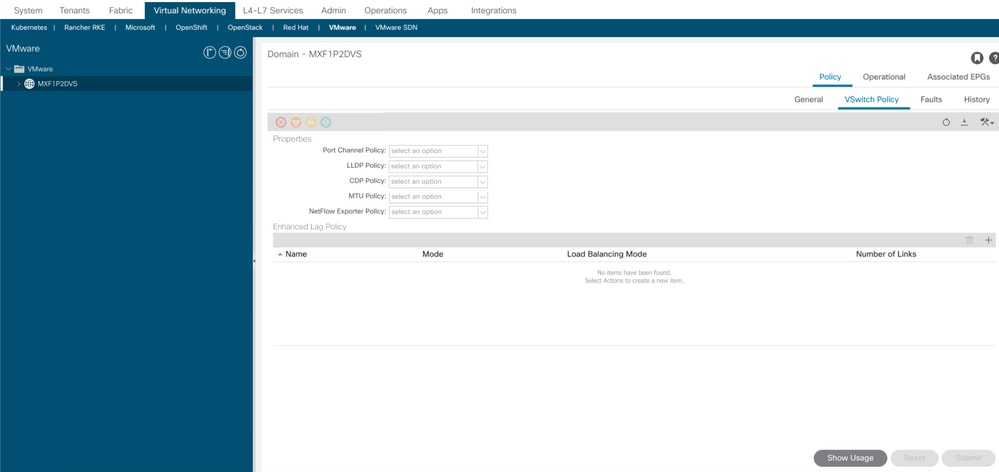
注:この手順では、LACPを使用してダミーポリシーを設定する必要があります。
ステップ5: Name フィールドに、LAGの名前(ダミー)を入力します。
ステップ6:に移動します。 Mode ドロップダウンリストから、 LACP Active または LACP Passive.
ステップ7: Load Balancing Mode ドロップダウンリストから、ロードバランシング方法を選択します。
ステップ8:リンクの数。デフォルト(2)のままにします。
ステップ9: Update.

ステップ10:削除アイコンでポリシーを削除し、 Yes.
ステップ11:vCenterで確認し、DVSでポリシーが有効になっていることを確認します。
ダミーポリシーを実装した後は、アップグレード前のメッセージを表示せずにアップグレードを続行できる必要があります。
Cisco CLI アナライザ(登録ユーザ専用)は、特定の show コマンドをサポートします。show コマンド出力の分析を表示するには、Cisco CLI アナライザを使用します。
注:debug コマンドを使用する前に、「デバッグ コマンドの重要な情報」を参照してください。
関連情報